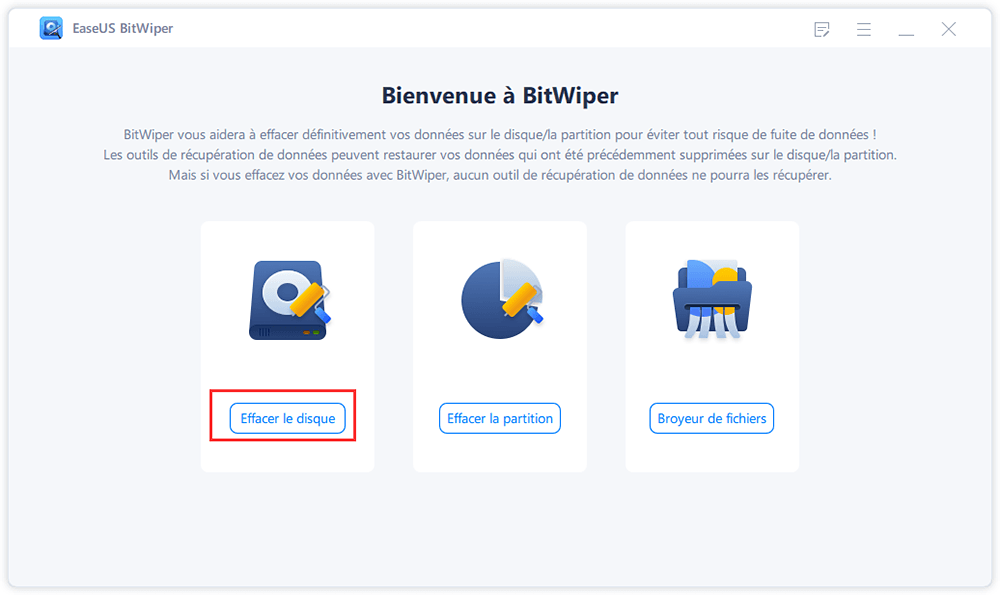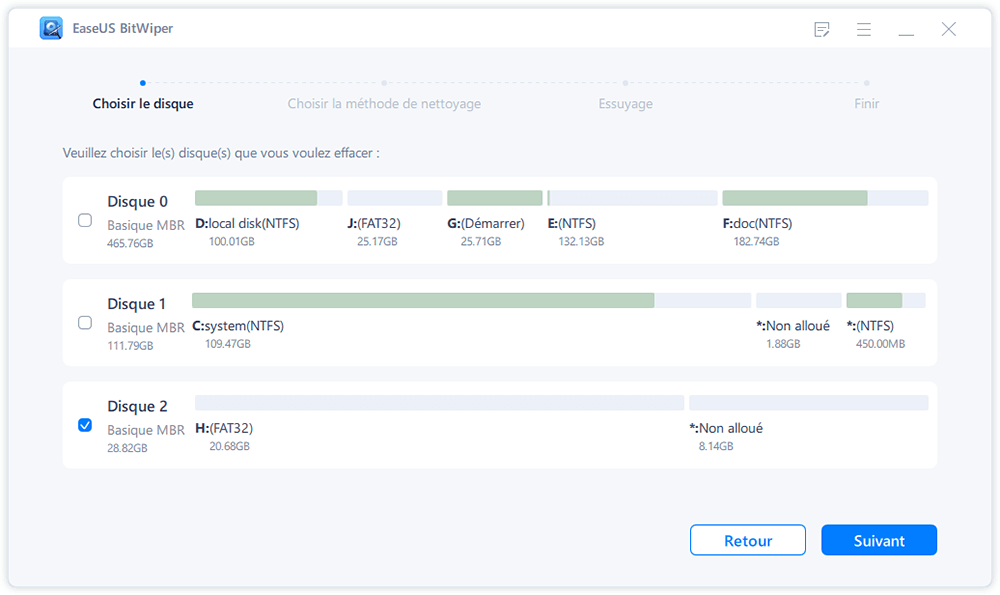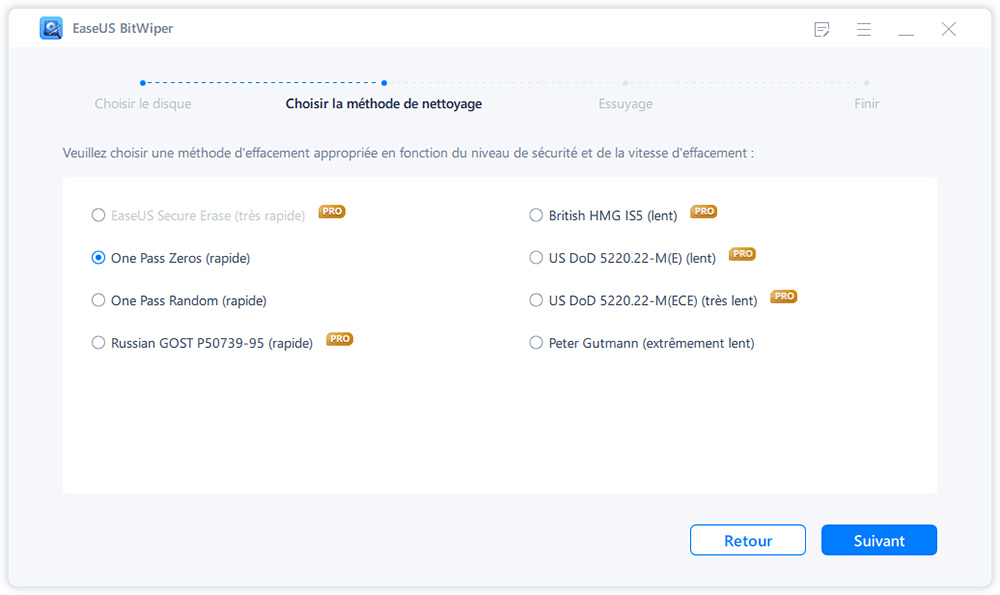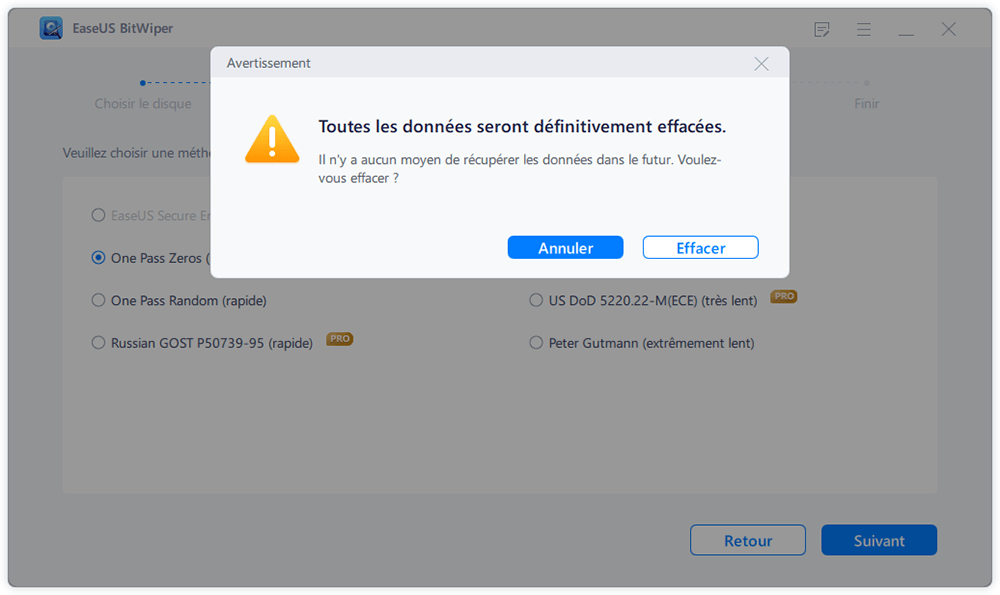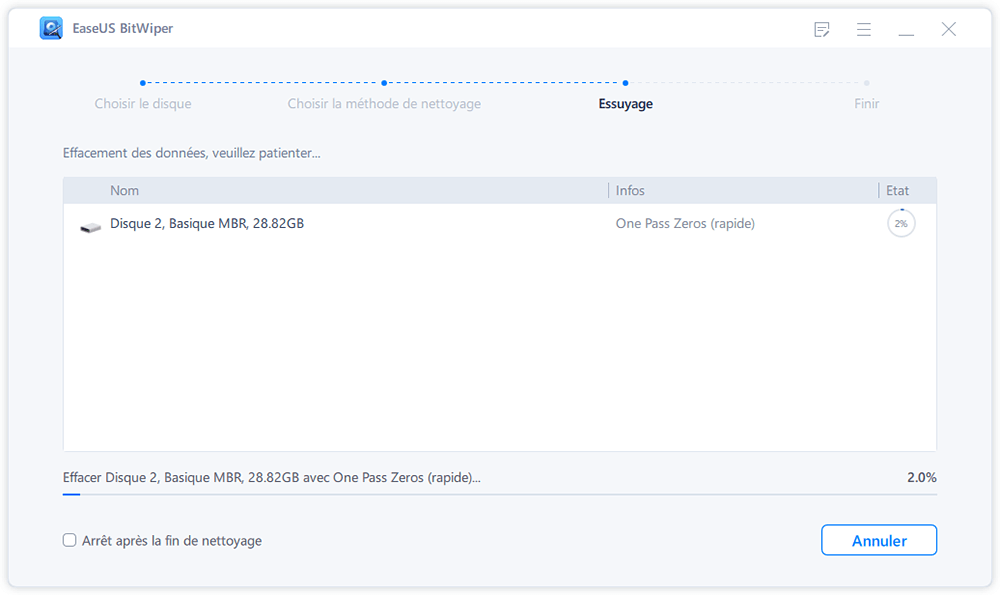EaseUS BitWiper
Comment effacer une clé USB avant de la vendre ou de la jeter
Cet article fournit des informations sur la façon d'effacer la clé USB avant de la vendre ou de la jeter.
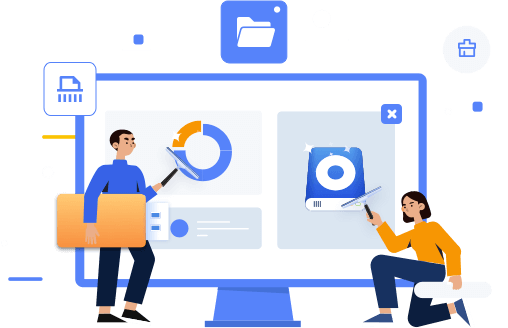
Sommaire
Cochez Solutions pour effacer la clé USB :
| Solutions réalisables | Dépannage étape par étape |
|---|---|
| Option 1 : Effacer la clé USB avec CMD | Ouvrez la gestion des disques avec la touche de raccourci > Tapez les commandes suivantes... Étapes complètes |
| Option 2 : Effacer la clé USB à l'aide d'un logiciel fiable | Cliquez sur le bouton Télécharger et exécutez le logiciel> Cliquez sur le bouton "Effacer le disque"... Étapes complètes |
Envisagez-vous de libérer de l'espace sur un périphérique USB ou souhaitez-vous effacer des informations sensibles ? Ou peut-être que vous jetez l'appareil, que vous le vendez ou que vous le prêtez. Quelle que soit votre décision, vous devez vous assurer que les informations personnelles ou sensibles sont définitivement effacées et ne peuvent être récupérées par quelque moyen que ce soit.
Certains utilisateurs peuvent simplement supprimer des fichiers ou formater le lecteur USB lors de l'effacement d'un lecteur externe. Bien que cette méthode puisse effacer les informations sur la clé USB, il s'agit d'une solution temporaire car une simple suppression ou un formatage ne supprimera pas les fichiers de manière permanente. Les experts peuvent rapidement récupérer les fichiers formatés entraînant une fuite de confidentialité.
Si vous envisagez de vendre votre clé USB ou de vous débarrasser de votre ancienne clé USB, le moyen le plus sûr de garantir la protection des informations sensibles est de les effacer définitivement de la clé USB. Une suppression efficace est mieux effectuée à l'aide d'un logiciel d'effacement USB tiers.
La plupart des fichiers effacés à l'aide de la méthode de suppression traditionnelle ne sont pas supprimés. L'espace qu'ils occupent n'est mis à disposition que pour accueillir d'autres tâches. Il est donc beaucoup plus facile pour un logiciel tiers de récupération de données de récupérer les fichiers supprimés. Pour vous assurer que vos données sont complètement effacées sans laisser de traces, vous avez besoin d'un logiciel d'effacement USB. D'autres raisons pour lesquelles vous avez besoin d'un logiciel USB incluent :
Il existe deux façons pour les utilisateurs d'effacer leur clé USB avant de la vendre ou de la jeter. Soulignons ces options.
L'invite de commande est un outil Windows intégré pour nettoyer une clé USB, une carte SD ou d'autres lecteurs de disque. Cela implique de taper soigneusement différentes lignes de commande jusqu'à ce que vous puissiez effacer la clé USB. Suivez les étapes complètes ci-dessous pour effacer la clé USB avec CMD.
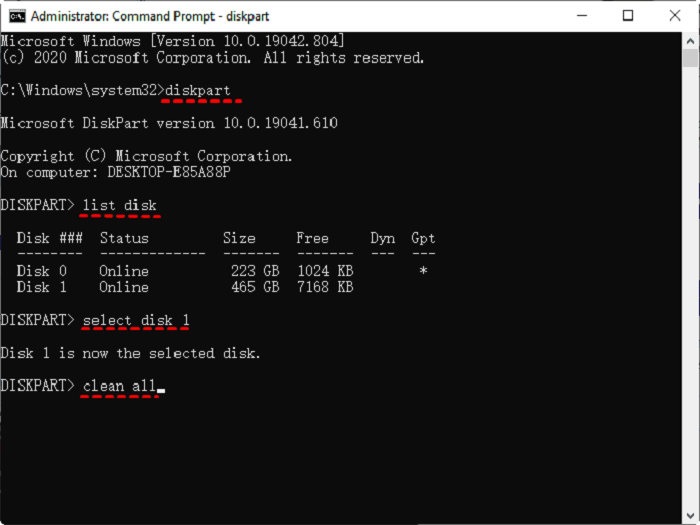
"Tout nettoyer" effacera toutes les données de la clé USB, écrira sur chaque partition, et enfin la mettra complètement à zéro. Avec ces étapes, vous avez réussi à effacer toutes les informations de votre clé USB.
Avant de choisir un logiciel fiable pour effacer les données de votre clé USB, vous devez vous poser quatre questions :
Les utilisateurs de Windows qui ne sont pas habitués au fonctionnement de l'invite de commande peuvent avoir du mal à effacer une clé USB. Il y a plus de chances d'endommager la clé USB en saisissant la mauvaise ligne de commande. Pour éviter le stress de taper la ligne de commande une par une, les utilisateurs peuvent opter pour une option simple - EaseUS BitWiper .
EaseUS BitWiper est un outil d'effacement de données intelligemment conçu pour vous aider à effacer complètement toutes les données de votre clé USB en un seul clic. Il est spécialement conçu pour effacer le disque, la partition et même les fichiers déchiquetés tels que les images, l'audio, les documents ou les dossiers.
Étape 1. Ouvrez EaseUS BitWiper, puis sélectionnez "Effacer le disque".
Étape 2. Choisissez le disque dur externe (ou USB, SD, mémoire) à effacer. Cliquez ensuite sur "Suivant".
Important : Assurez-vous d'avoir choisi le disque externe ciblé. Les données sont irrécupérables.
Étape 3. Choisissez la méthode d'essuyage appropriée en fonction du niveau de sécurité et de la vitesse d'essuyage. Et puis cliquez sur "Suivant".
Étape 4. Confirmez le message d'avertissement, puis sélectionnez "Effacer".
Étape 5. Attendez que le processus d'effacement soit terminé.
En savoir plus sur les fonctionnalités d'EaseUS BitWiper :
EaseUS BitWiper efface efficacement le disque dur, le SSD, le lecteur de système d'exploitation, le disque dur externe, la carte SD et le lecteur USB . Il est également intégré à de nombreuses fonctionnalités d'effacement fonctionnelles telles que Secure Erase, One Pass Zeros, One Pass Random, Russian Gost P50739-95, etc., pour répondre à vos besoins spécifiques.
Il peut également effacer les données de votre partition de disque ou de votre lecteur système C. La partition du lecteur C est installée sur Windows et ne peut pas être effacée à l'aide des outils de formatage intégrés dans les systèmes Windows.
Si vous souhaitez effacer votre clé USB avant de la jeter ou de la revendre sans laisser de traces, il est tout à fait conseillé de télécharger EaseUS Bitwiper pour une suppression efficace et efficiente de la clé USB. De plus, il prend en charge Windows 7, 8, 8.1, 10, 11 et le serveur 2012 - 2022 .
Remarque : Avant d'effacer votre clé USB, assurez-vous de sauvegarder tout le contenu important, car le processus d'effacement ne peut pas être interrompu une fois démarré.
Certains développeurs pensent que la meilleure façon d'effacer les données d'un périphérique de stockage externe est de le détruire. Si votre motif n'est pas de vous débarrasser de la clé USB, la détruire complètement est un peu extrême.
Mais, comme la suppression et le formatage de l'appareil ne peuvent pas donner le résultat souhaité, il est recommandé d'opter pour un logiciel tiers tel que EaseUS BitWiper . Un avantage significatif de l'utilisation de cela est que vous pouvez contrôler ce qu'il faut effacer et comment c'est fait.
Articles liés - ÉGALEMENT DISPONIBLE SUR LE LOGICIEL EaseUS
[Effacement sécurisé SSD] Guide complet 2025 sur la façon de rendre les données SSD irrécupérables
![]() Mélanie/21-10-2025
Mélanie/21-10-2025
5 Meilleur PC Cleaner Téléchargement gratuit pour Windows 10/11 en 2025
![]() Nathalie/21-10-2025
Nathalie/21-10-2025
Comment nettoyer un disque dur à l'aide de CMD [Nouveau guide 2025]
![]() Mélanie/21-10-2025
Mélanie/21-10-2025
Meilleurs logiciels pour optimiser son SSD en 2025
![]() Nathalie/21-10-2025
Nathalie/21-10-2025